麥克風在 Google Meet 中無法使用?嘗試這些常見的修復

發現解決 Google Meet 麥克風問題的有效方法,包括音頻設置、驅動程序更新等技巧。
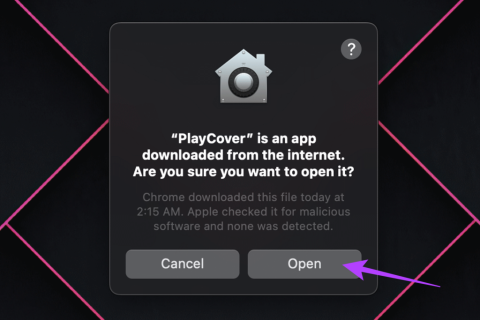
快速提示
不幸的是,沒有官方方法可以在 macOS 上下載 Netflix。這是因為 MacBook 沒有官方 Netflix 應用程式。此外,Netflix 網站不支援下載功能。值得慶幸的是,您可以使用名為 PlayCover 的應用程式在 Mac 上旁加載 Netflix 應用程式。
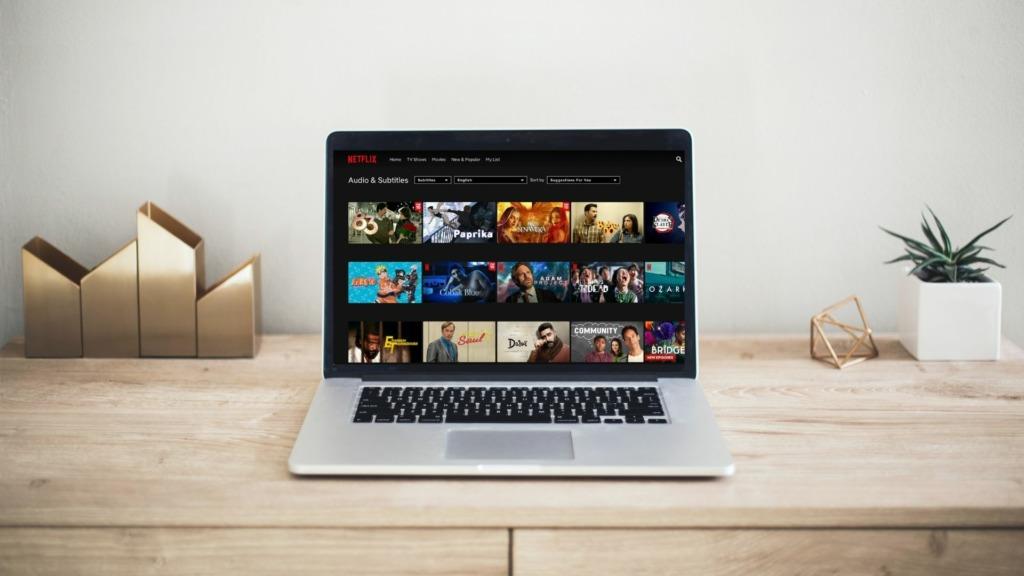
使用 Netflix 應用程式有一定的優勢。首先,Netflix 應用程式是專為串流媒體影片而設計的。因此,它通常提供比網頁瀏覽器更好的效能。該應用程式還提供下載標題以供離線觀看以及使用語音命令控製播放的功能。
如何在 macOS 上安裝 Netflix
步驟1:從官方網站下載PlayCover安裝程式檔案。請注意,此方法僅適用於採用Apple Silicon 處理器的 Mac 。
步驟 2:在 macOS 裝置上開啟 PlayCover 安裝程式文件,然後將 PlayCover 應用程式拖曳到您的應用程式資料夾中來安裝 PlayCover 。
步驟 3:安裝後,從「應用程式」資料夾啟動 PlayCover 。您可能會收到一條警告,詢問您是否確定要啟動它。只需點擊“打開”即可。
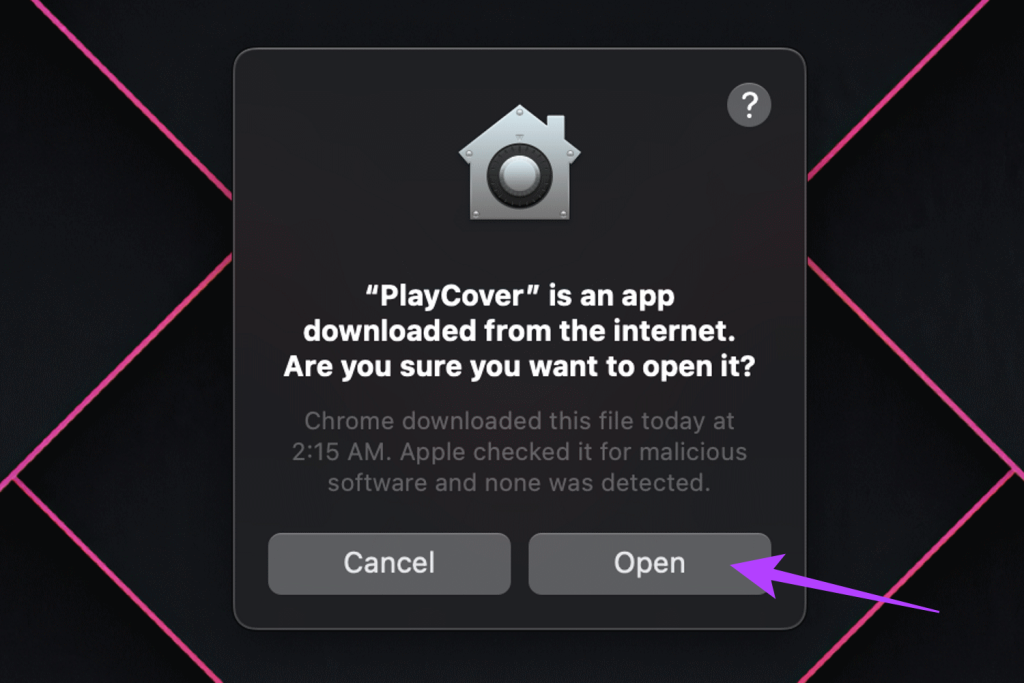
步驟 4:現在 PlayCover 已安裝在您的 Mac 上,您需要下載Netflix iOS 應用程式的解密 IPA 檔案。您可以使用下面的連結從Decrypt IPA Store或ARM Converter下載這些檔案。
第 5 步:下載 Netflix iOS IPA 檔案後,將其拖曳到 PlayCover 視窗中進行安裝。
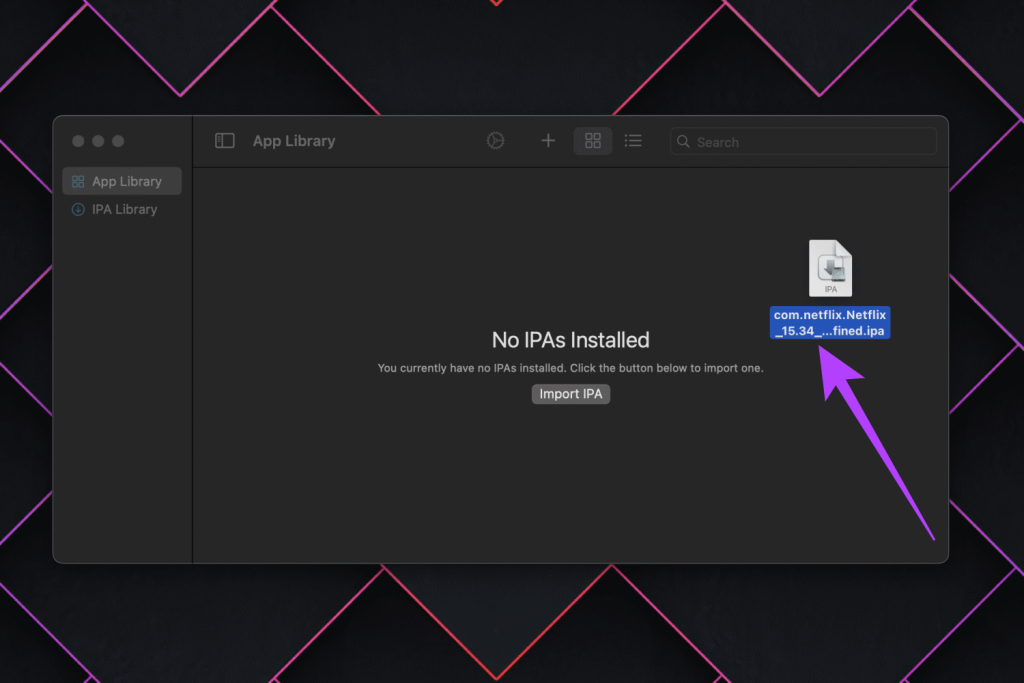
PlayCover 現在將自動提取 IPA 檔案並在您的 Mac 上安裝 Netflix。完成後,您將在下面看到一個已完成的進度條,上面有「已完成」文字。
第 6 步:就是這樣。只需雙擊 Netflix 圖示即可啟動它。您可以登入 Netflix 應用程式存取您的個人資料並觀看您的節目。
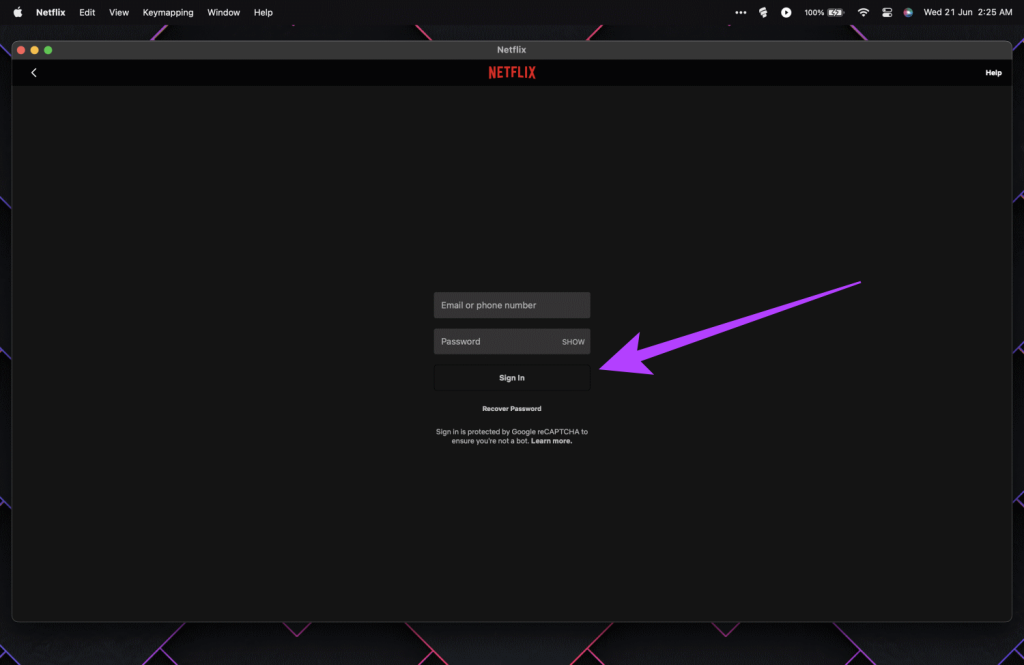
由於這是官方應用程序,您還可以下載節目以便稍後觀看,無需任何互聯網連接。

注意:Netflix 應用程式不會顯示在您的「應用程式」資料夾中。要啟動 Netflix,您必須先啟動 PlayCover。從那時起,體驗應該是無縫的。
對於在非 Apple Silicon 硬體上運行的 Mac,您仍然可以觀看 Netflix。只需在 Safari 或 Google Chrome 等網頁瀏覽器中開啟 Netflix 網站即可。
由於 PlayCover 允許您將 iOS 應用程式旁加載到 Apple Silicon 驅動的 Mac 上,因此您可以使用它來執行各種任務。除了安裝 Netflix 之外,您還可以安裝適用於 iOS 裝置的任何應用程式。這也包括 Instagram 或 Twitter 等應用程序,甚至是添加了控制器支援的遊戲。
總體而言,PlayCover 似乎是一款安全的應用程式。它也是開源的,因此您可以自行檢查程式碼以查看是否存在任何潛在的安全風險。話雖如此,從第三方來源下載和安裝應用程式時務必保持謹慎。因此,請確保始終僅從官方網站下載。
發現解決 Google Meet 麥克風問題的有效方法,包括音頻設置、驅動程序更新等技巧。
在 Twitter 上發送訊息時出現訊息發送失敗或類似錯誤?了解如何修復 X (Twitter) 訊息發送失敗的問題。
無法使用手腕檢測功能?以下是解決 Apple Watch 手腕偵測不起作用問題的 9 種方法。
解決 Twitter 上「出錯了,重試」錯誤的最佳方法,提升用戶體驗。
如果您無法在瀏覽器中登入 Google 帳戶,請嘗試這些故障排除提示以立即重新取得存取權限。
借助 Google Meet 等視頻會議工具,您可以在電視上召開會議,提升遠程工作的體驗。
為了讓您的對話更加安全,您可以按照以下步驟在行動裝置和桌面裝置上為 Instagram 聊天啟用端對端加密。
了解如何檢查您的 Dropbox 安全設定有助於確保您的帳戶免受惡意攻擊。
YouTube TV 為我們提供了許多堅持使用的理由,因為它融合了直播電視、點播視頻和 DVR 功能。讓我們探索一些最好的 YouTube 電視提示和技巧。
您的三星手機沒有收到任何通知?嘗試這些提示來修復通知在您的 Samsung Galaxy 手機上不起作用的問題。








